Intune에서 macOS 소프트웨어 업데이트 정책 관리
Microsoft Intune을 사용하여 감독된 디바이스로 등록된 macOS 디바이스에 대한 소프트웨어 업데이트를 관리할 수 있습니다.
이 기능은 다음에 적용됩니다.
macOS 12 이상(감독됨)
참고
macOS 12.5 릴리스 이전에 디바이스는 최신 업데이트를 설치하기 전에 추가 업데이트를 다운로드하고 설치할 수 있습니다.
팁
Intune 설정 카탈로그를 사용하여 선언적 소프트웨어 업데이트를 관리할 수 있습니다. DDM(선언적 디바이스 관리)은 디바이스가 전체 소프트웨어 업데이트 수명 주기를 처리할 때 향상된 사용자 환경을 제공합니다. 자세한 내용은 설정 카탈로그를 사용하여 소프트웨어 업데이트 관리를 참조하세요.
macOS 소프트웨어 업데이트에 대한 정책을 사용하면 다음을 수행할 수 있습니다.
macOS에서 다음 유형의 업데이트를 사용할 수 있을 때 다운로드, 설치 및 알림이 발생하는 방식을 원격으로 관리합니다.
- 중요 업데이트
- 펌웨어 업데이트
- 구성 파일 업데이트
- 기타 모든 업데이트(OS, 기본 제공 앱)
업데이트 설치 시기를 결정하는 일정을 지정합니다. 일정은 다음에 디바이스가 체크 인하거나 업데이트가 설치되거나 설치가 차단될 수 있는 요일 범위를 만들 때 업데이트를 설치하는 것만큼 간단할 수 있습니다.
기본적으로 디바이스는 8시간마다 Intune을 통해 체크 인합니다. 업데이트가 업데이트 정책을 통해 제공되면 디바이스가 업데이트를 다운로드합니다. 그런 다음, 디바이스는 일정 구성 내에서 다음에 체크 인할 때 업데이트를 설치합니다.
정책 구성
Microsoft Intune 관리 센터에 로그인합니다.
팁
디바이스에서 소프트웨어 업데이트 및 업데이트 환경을 관리하는 방법에 대한 자세한 내용은 Apple 디바이스용 소프트웨어 업데이트 관리 - Apple 플랫폼 배포 사이트에서 Apple 지원을 참조하세요.
macOS>프로필 만들기에 대한 디바이스> 업데이트 정책을 선택합니다.
기본 사항 탭에서 이 정책의 이름을 지정하고 다음을 선택합니다.
업데이트 정책 설정 탭에서 다음 옵션을 구성합니다.
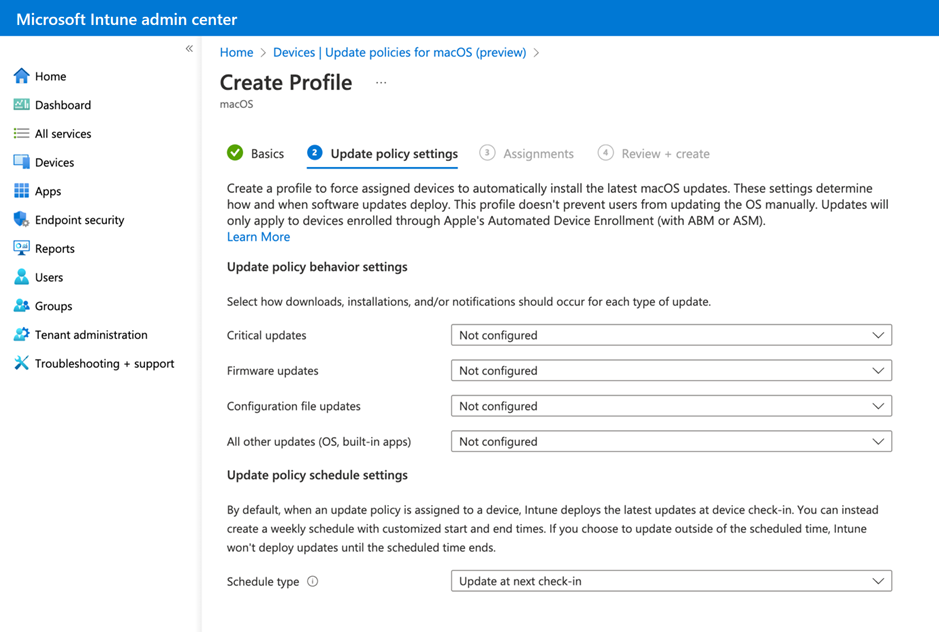
중요, 펌웨어, 구성 파일 및 기타 모든 업데이트(OS, 기본 제공 앱)의 경우 다음 설치 작업을 구성할 수 있습니다.
다운로드 및 설치: 현재 상태에 따라 업데이트를 다운로드하거나 설치합니다.
다운로드 전용: 소프트웨어 업데이트를 설치하지 않고 다운로드합니다.
즉시 설치: 소프트웨어 업데이트를 다운로드하고 다시 시작 카운트다운 알림을 트리거합니다. 이 작업은 사용자 없는 디바이스에 권장됩니다.
알림 전용: 소프트웨어 업데이트를 다운로드하고 시스템 설정을 통해 사용자에게 알립니다.
나중에 설치: 소프트웨어 업데이트를 다운로드하고 나중에 설치합니다. 이 작업은 주요 OS 업그레이드에 사용할 수 없습니다.
*기타 모든 업데이트(OS, 기본 제공 앱)에 대해 나중에 설치 를 구성하면 다음 설정도 사용할 수 있습니다.
최대 사용자 지연:
다른 모든 업데이트 업데이트 유형이 나중에 설치되도록 구성된 경우 이 설정을 사용하면 사용자가 사소한 OS 업데이트를 설치하기 전에 연기할 수 있는 최대 횟수를 지정할 수 있습니다. 시스템에서 사용자에게 하루에 한 번 프롬프트를 표시합니다. macOS 12 이상을 실행하는 디바이스에서 사용할 수 있습니다.우선 순위: 다른 모든 업데이트 업데이트 유형이 나중에 설치되도록 구성된 경우 부 OS 업데이트를 준비하는 & 다운로드하기 위한 예약 우선 순위에 대해 낮 음 또는 높음 값을 지정합니다. macOS 12.3 이상을 실행하는 디바이스에서 사용할 수 있습니다.
구성되지 않음: 소프트웨어 업데이트에 대해 수행된 작업이 없습니다.
참고
Apple Silicon이 있는 디바이스에는 자동화된 비대화형 업데이트 및 업그레이드를 인증하기 위해 MDM에서 발급한 부트스트랩 토큰이 필요합니다.
일정 유형: 이 정책에 대한 일정을 구성합니다.
다음 체크 인 업데이트: 업데이트는 다음에 Intune을 통해 체크 인할 때 디바이스에 설치됩니다. 이 옵션이 가장 간단하며 추가 구성이 없습니다.
예약된 시간 동안 업데이트: 하나 이상의 기간을 구성합니다. 이 기간 동안 체크 인 시 업데이트가 설치됩니다.
예약된 시간 외 업데이트: 하나 이상의 시간 창을 구성합니다. 이러한 기간 동안에는 체크 인 시 업데이트가 설치되지 않습니다.
주간 일정: 다음 체크 인 시 업데이트 이외의 일정 유형을 선택하는 경우에는 다음 옵션을 구성합니다.
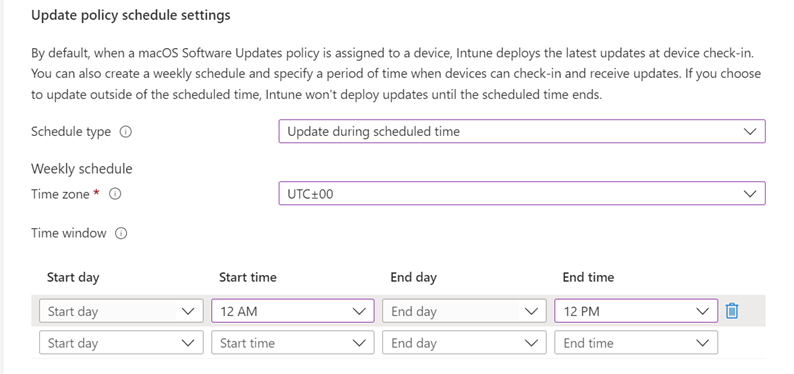
표준 시간대: 표준 시간대를 선택합니다.
기간: 업데이트를 설치하는 시간을 제한하는 시간 블록을 하나 이상 정의합니다. 다음 옵션의 효과는 선택한 일정 유형에 따라 다릅니다. 시작일과 종료일을 사용하여 야간 블록이 지원됩니다. 옵션은 다음과 같습니다.
시작일: 일정 기간이 시작되는 날짜를 선택합니다.
시작 시간: 일정 기간이 시작되는 시간을 선택합니다. 예를 들어 오전 5시를 선택하고 예약된 시간 동안 일정 유형의 업데이트가 있습니다. 이 시나리오에서 오전 5시 업데이트가 설치를 시작할 수 있는 시간입니다. 예약된 시간 외에 업데이트의 일정 유형을 선택한 경우 오전 5시 업데이트가 설치할 수 없는 기간의 시작입니다.
종료일: 일정 기간이 종료되는 날짜를 선택합니다.
종료 시간: 일정 기간이 중지되는 시간을 선택합니다. 예를 들어 오전 1시를 선택하고 예약된 시간 동안 일정 유형의 업데이트가 있습니다. 이 시나리오에서는 오전 1시에 업데이트를 더 이상 설치할 수 없는 시간입니다. 예약된 시간 외에 업데이트의 일정 유형을 선택한 경우 오전 1시 업데이트가 설치될 수 있는 기간의 시작입니다.
시작 또는 종료 시간을 구성하지 않으면 구성에 제한이 없으며 언제든지 업데이트를 설치할 수 있습니다.
팁
설정 카탈로그 정책을 배포하여 감독되는 macOS 디바이스에서 일정 기간 동안 디바이스 사용자로부터 업데이트를 숨길 수 있습니다. 자세한 내용은 업데이트 표시 지연 섹션 을 참조하세요.
업데이트 정책 설정을 구성한 후 다음을 선택합니다.
업데이트 정책에 범위 태그를 적용하려면 범위 태그 탭에서 + 범위 태그 선택을 선택하여 ‘태그 선택’ 창을 엽니다.
태그 선택 창에서 태그를 하나 이상 선택한 후 선택을 클릭하여 정책에 추가하고 범위 태그 창으로 돌아갑니다.
준비가 되면 다음을 선택하여 할당으로 이동합니다.
할당 탭에서 + 포함할 그룹 선택을 선택한 후 업데이트 정책을 하나 이상의 그룹에 할당합니다. + 제외할 그룹 선택을 사용하여 할당을 미세 조정합니다. 준비가 되면 다음을 선택하여 계속합니다.
정책의 대상이 되는 사용자가 사용하는 디바이스의 업데이트 준수 여부가 평가됩니다. 또한 이 정책은 사용자가 없는 디바이스를 지원합니다.
검토 + 만들기 탭에서 설정을 검토한 다음 macOS 업데이트 정책을 저장할 준비가 되면 만들기를 선택합니다. 새 정책이 macOS에 대한 업데이트 정책 목록에 표시됩니다.
참고
Apple MDM에서 특정 시간 또는 날짜까지 디바이스가 강제로 업데이트를 설치하도록 할 수 없습니다. 디바이스에서 OS 버전을 다운그레이드하는 데는 Intune 소프트웨어 업데이트 정책을 사용할 수 없습니다.
업데이트 표시 지연
macOS에 대한 업데이트 정책을 사용하는 경우 지정된 기간 동안 감독된 macOS 디바이스의 사용자로부터 업데이트를 숨기는 것이 좋습니다. 이 작업의 경우 업데이트 제한 기간을 구성하는 macOS 디바이스에 대한 설정 카탈로그 정책을 사용합니다.
제한 기간은 사용자가 설치할 수 있도록 하기 전에 업데이트를 테스트할 시간을 제공할 수 있습니다. 제한 기간이 종료되면 업데이트가 사용자에게 표시되고 업데이트 정책이 먼저 설치하지 않으면 설치하도록 선택할 수 있습니다.
디바이스 제한을 사용하여 업데이트를 숨기는 경우 소프트웨어 업데이트 정책을 검토하여 제한 기간이 끝나기 전에 해당 업데이트 설치를 예약하지 않는지 확인합니다. 소프트웨어 업데이트 정책은 업데이트가 숨겨지거나 디바이스 사용자에게 표시되는지와 관계없이 일정에 따라 업데이트를 설치합니다.
macOS 디바이스에서 업데이트의 표시 유형을 제한할 수 있는 설정은 설정 카탈로그> 제한 범주에있습니다. 업데이트를 지연하는 데 사용할 수 있는 설정의 몇 가지 예는 다음과 같습니다.
- 강제 소프트웨어 업데이트 연기
- 강제 소프트웨어 업데이트 주요 OS 지연 설치 연기
- 강제 소프트웨어 업데이트 비 OS 지연 설치 연기
시스템 업데이트소프트웨어 업데이트> 범주에서 관련 설정을 찾아서 사용자가 시스템 UI를 통해 업데이트를 수동으로 조작하는 방법을 관리할 수도 있습니다. 그러나 대상 업데이트 정책의 업데이트는 이러한 설정 카탈로그 정책 설정을 재정의합니다.
정책 편집
제한된 시간 변경을 포함하여 기존 정책을 편집할 수 있습니다.
macOS에 대한디바이스> 업데이트 정책을 선택합니다. 편집하려는 정책을 선택합니다.
정책 속성을 보는 동안 수정할 정책 페이지의 편집을 선택합니다.
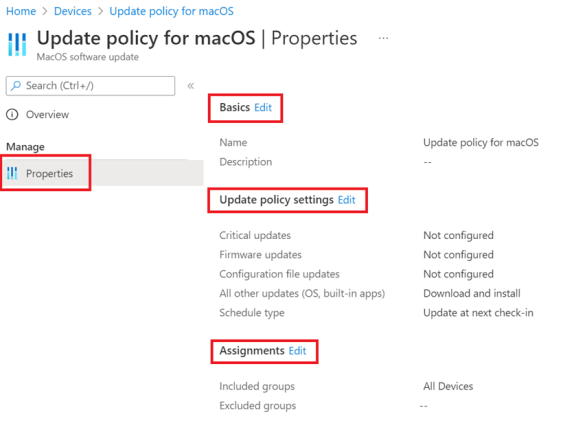
변경 내용을 소개한 후 검토 + 저장 저장>을 선택하여 편집 내용을 저장합니다.
참고
시작 시간과 종료 시간을 모두 오전 12시로 설정하면 Intune은 업데이트 설치 시간에 대한 제한을 확인하지 않습니다. 즉, 업데이트 설치를 방지할 시간 선택에서 설정한 모든 구성이 무시되고 언제든지 업데이트를 설치할 수 있습니다.
설정 카탈로그를 사용하여 더 많은 macOS 소프트웨어 업데이트 설정 구성
제한 범주에는 디바이스에서 macOS 소프트웨어 업데이트 표시를 지연하는 데 사용할 수 있는 다음 설정이 포함되어 있습니다(디바이스>플랫폼별>macOS>디바이스 관리 디바이스>구성>새 정책>설정 카탈로그>제한만들기>).
강제 소프트웨어 업데이트 지연: 디바이스에서 소프트웨어 업데이트를 지연할 일 수를 설정합니다. 이 제한을 사용하면 소프트웨어 업데이트 릴리스 날짜 이후 지정된 일 수까지 소프트웨어 업데이트가 표시되지 않습니다. 이 값은 강제 지연된 앱 소프트웨어 업데이트 및 강제 지연된 소프트웨어 업데이트에서 사용됩니다.
강제 지연된 앱 소프트웨어 업데이트: true이면 Safari, XProtect 및 Gatekeeper와 같은 기본 제공 소프트웨어에 대한 비 OS 소프트웨어 업데이트의 사용자 표시가 지연됩니다. 감독된 디바이스가 필요합니다. 강제 소프트웨어 업데이트 지연이 다른 값으로 설정되지 않는 한 지연 시간은 30일입니다.
강제 소프트웨어 업데이트 OS 지연 설치 지연: 이 제한을 통해 관리자는 디바이스에서 앱 소프트웨어 업데이트를 지연할 일 수를 설정할 수 있습니다. 이 제한 사항을 적용하면 소프트웨어 릴리스 후 지정된 지연 후에만 OS가 아닌 소프트웨어 업데이트가 표시됩니다. 이 값은 강제 지연된 앱 소프트웨어 업데이트의 지연을 제어합니다.
강제 지연된 주요 소프트웨어 업데이트: true로 설정하면 OS 소프트웨어에 대한 주요 업그레이드에 대한 사용자의 가시성이 지연됩니다.
강제 소프트웨어 업데이트 주 OS 지연 설치 지연: 이 제한을 통해 관리자는 디바이스에서 주요 소프트웨어 업그레이드를 지연할 일 수를 설정할 수 있습니다. 주요 소프트웨어 업그레이드는 새로운 주요 OS 릴리스입니다. 예를 들어 macOS 12 몬테레이 및 macOS 13 Ventura입니다. 이 제한 사항을 적용하면 소프트웨어 업그레이드 릴리스 후 지정된 지연 후에만 소프트웨어 업그레이드가 표시됩니다. 이 값은 강제 지연된 주요 소프트웨어 업데이트의 지연을 제어합니다.
강제 지연된 소프트웨어 업데이트: true이면 소프트웨어 업데이트의 사용자 표시가 지연됩니다. macOS에서 시드 빌드 업데이트는 지연 없이 허용됩니다. 강제 소프트웨어 업데이트 지연이 다른 값으로 설정되지 않는 한 지연 시간은 30일입니다.
강제 소프트웨어 업데이트 부 OS 지연 설치 지연: 이 제한을 사용하면 관리자가 디바이스에서 사소한 OS 소프트웨어 업데이트를 지연할 일 수를 설정할 수 있습니다. 보조 소프트웨어 업데이트는 주요 OS 업그레이드 간에 릴리스되는 중간 업데이트입니다. 예를 들어 macOS 13.1 및 macOS 13.2입니다. 이 제한 사항을 적용하면 소프트웨어 업데이트 릴리스 후 지정된 지연 후에만 소프트웨어 업데이트가 표시됩니다. 이 값은 강제 지연 소프트웨어 업데이트의 지연을 제어합니다.
소프트웨어 업데이트 범주에는 디바이스에서 macOS 소프트웨어 업데이트 옵션에 대한 사용자 환경을 구성하는 데 사용할 수 있는 다음 설정이 포함되어 있습니다(디바이스>플랫폼별>macOS>디바이스 관리 디바이스>구성>새 정책>만들기>설정 카탈로그>시스템 업데이트>소프트웨어 업데이트).
시험판 설치 허용: true이면 이 컴퓨터에 시험판 소프트웨어를 설치할 수 있습니다.
자동 확인 사용: false이면 "업데이트 확인" 옵션을 선택 취소하고 사용자가 옵션을 변경하지 못하게 합니다.
자동 다운로드: false이면 "App Store에서 사용할 수 있는 경우 새 업데이트 다운로드" 옵션을 선택 취소하고 사용자가 옵션을 변경하지 못하게 합니다.
앱 업데이트 자동 설치: false이면 "App Store에서 앱 업데이트 설치" 옵션을 선택 취소하고 사용자가 옵션을 변경하지 못하게 합니다.
macOS 업데이트 자동 설치: false이면 "macOS 업데이트 설치" 옵션을 제한하고 사용자가 옵션을 변경하지 못하게 합니다.
구성 데이터 설치: false이면 구성 데이터의 자동 설치를 제한합니다.
중요 업데이트 설치: false이면 중요한 업데이트의 자동 설치를 사용하지 않도록 설정하고 사용자가 "시스템 데이터 파일 및 보안 업데이트 설치" 옵션을 변경하지 못하게 합니다.
소프트웨어 업데이트 제한 관리자가 설치해야 함: true이면 앱 설치를 관리자 사용자로 제한합니다. 이 키는 App Store 범주에서 관리자가 설치하도록 스토어 필요 제한 설정과 동일한 기능을 가합니다.
디바이스에서 업데이트 설치 실패 모니터링
Microsoft Intune 관리 센터에서macOS 디바이스에 대한 디바이스>모니터> 설치 상태로 이동합니다.
Intune은 업데이트 정책의 대상이 되는 감독된 macOS 디바이스 목록을 표시합니다. macOS 디바이스는 설치 실패에 대한 정보만 반환하기 때문에 최신 상태이고 정상 상태인 디바이스는 목록에 포함되지 않습니다.
목록의 각 디바이스에 대해 설치 상태에는 디바이스가 반환하는 오류가 표시됩니다. 잠재적 설치 상태 값 목록을 보려면 macOS 디바이스에 대한 설치 상태 페이지에서 필터를 선택한 다음 설치 상태에 대한 드롭다운 목록을 확장합니다.